怎么在Windows11上的Microsoft Teams中激活暗模式?
MicrosoftTeams是一个协作应用程序,它可以使你的团队有条理,并且可以很容易地在一处交谈。Teams的每一个平台和每一个版本都支持暗模式,甚至在Windows11系统中也是如此。以下小编为您带来Windows11Teams中启用暗模式的方法介绍!
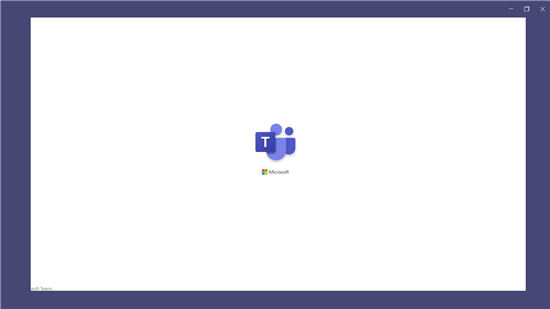
如何在Windows11上的Teams中启用暗模式?
为Windows11系统启用深色模式时,MicrosoftTeams不会自动切换到配色方案。
1、首先,在您的桌面或浏览器中启动MicrosoftTeams并登录您的帐户。
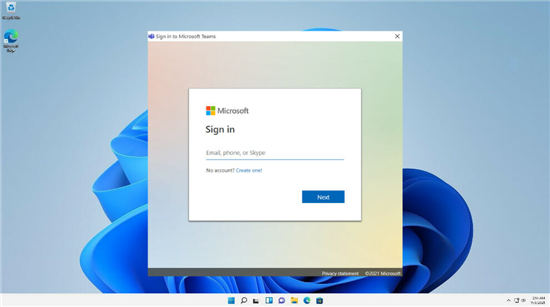
2、单击窗口右上角的三个点(也称为设置等),然后选择设置。
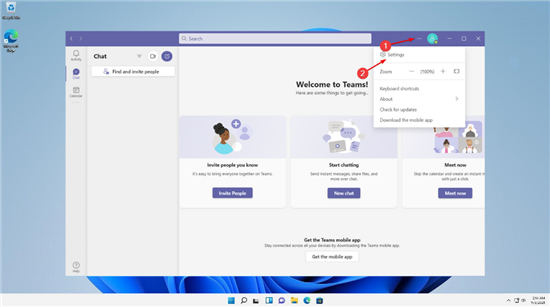
3、在左侧边栏中,点击“常规”选项,然后在“主题”面板下选择“深色”。
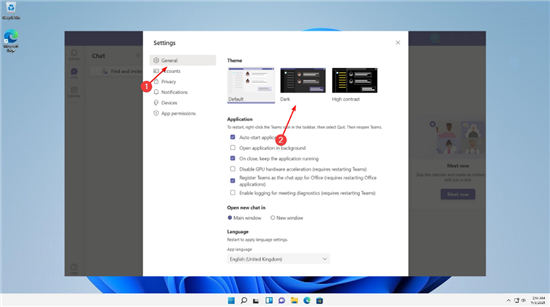
如上所述,在桌面和Web上的MicrosoftTeams中启用暗模式的步骤是相同的。这是因为桌面应用程序和网络版本具有几乎相同的用户界面。
MicrosoftTeams将立即更改其界面,从浅色变为深色。要返回默认模式,请按照上述相同步骤操作,但在主题面板下选择默认而不是暗。
系统下载排行榜71011xp
番茄花园Win7 64位推荐旗舰版 V2021.05
2深度技术Win7 64位豪华旗舰版 V2021.07
3番茄花园Win7 64位旗舰激活版 V2021.07
4带USB3.0驱动Win7镜像 V2021
5系统之家 Ghost Win7 64位 旗舰激活版 V2021.11
6萝卜家园Win7 64位旗舰纯净版 V2021.08
7技术员联盟Win7 64位旗舰激活版 V2021.09
8雨林木风Win7 SP1 64位旗舰版 V2021.05
9萝卜家园Ghost Win7 64位极速装机版 V2021.04
10技术员联盟Win7 64位完美装机版 V2021.04
深度技术Win10 64位优化专业版 V2021.06
2深度技术Win10系统 最新精简版 V2021.09
3Win10超级精简版 V2021
4Win10完整版原版镜像 V2021
5风林火山Win10 21H1 64位专业版 V2021.06
6Win10光盘镜像文件 V2021
7深度技术 Ghost Win10 64位 专业稳定版 V2021.11
8技术员联盟Ghost Win10 64位正式版 V2021.10
9Win10 21H1 Build 19043.1320 官方正式版
10技术员联盟Win10 64位永久激活版镜像 V2021.07
系统之家 Ghost Win11 64位 官方正式版 V2021.11
2Win11PE网络纯净版 V2021
3系统之家Ghost Win11 64位专业版 V2021.10
4Win11官网纯净版 V2021.10
5Win11 RTM版镜像 V2021
6番茄花园Win11系统64位 V2021.09 极速专业版
7Win11专业版原版镜像ISO V2021
8Win11官方中文正式版 V2021
9Win11 22494.1000预览版 V2021.11
10番茄花园Win11 64位极速优化版 V2021.08
深度技术Windows XP SP3 稳定专业版 V2021.08
2雨林木风Ghost XP Sp3纯净版 V2021.08
3萝卜家园WindowsXP Sp3专业版 V2021.06
4雨林木风WindowsXP Sp3专业版 V2021.06
5风林火山Ghost XP Sp3纯净版 V2021.08
6技术员联盟Windows XP SP3极速专业版 V2021.07
7萝卜家园 Windows Sp3 XP 经典版 V2021.04
8番茄花园WindowsXP Sp3专业版 V2021.05
9电脑公司WindowsXP Sp3专业版 V2021.05
10番茄花园 GHOST XP SP3 纯净专业版 V2021.03
热门教程 更多+
装机必备 更多+
重装教程 更多+
电脑教程专题 更多+



